Windows «3 в 1»: лучшее из трех систем
Наши советы и программы помогут вам превратить Windows в идеальную операционную систему, дополненную лучшими возможностями Mac OS X и Linux.

Наши советы и программы помогут вам превратить Windows в идеальную операционную систему, дополненную лучшими возможностями Mac OS X и Linux.
 Приложения, игры, фильмы, музыка, поддержка самого современного аппаратного обеспечения — в Windows есть все, что нужно для работы и развлечений. Но иногда даже самые верные сторонники продукции Microsoft с завистью поглядывают на простую и удобную Mac OS X или мечтают о мощных функциях Linux. Однако никто из них не готов покинуть стан пользователей Windows. В действительности делать это вовсе не обязательно: мы покажем, как взять самое лучшее из Mac OS X и Linux и поместить это в систему от Microsoft.
Приложения, игры, фильмы, музыка, поддержка самого современного аппаратного обеспечения — в Windows есть все, что нужно для работы и развлечений. Но иногда даже самые верные сторонники продукции Microsoft с завистью поглядывают на простую и удобную Mac OS X или мечтают о мощных функциях Linux. Однако никто из них не готов покинуть стан пользователей Windows. В действительности делать это вовсе не обязательно: мы покажем, как взять самое лучшее из Mac OS X и Linux и поместить это в систему от Microsoft.
Вместо обычной Панели задач в вашем распоряжении будет практичная панель Dock с 3D-иконками и расширенными функциями. С помощью удобных инструментов быстрого доступа вы получите потрясающие эффекты отображения окон, а также возможность оперативного предпросмотра документов. Но Mac OS X может предложить и многое другое. Например, функция «Time Machine» позволяет при повреждении данных воспользоваться автоматически сохраненной резервной копией. Аналогичный инструмент можно с легкостью установить на компьютер с ОС от Microsoft. Кроме того, наши утилиты позволят вам настроить Multitouch-управление на вашем ноутбуке или запустить настоящую командную строку Linux. Благодаря системным приложениям, представленным в этой статье, вы сможете полностью контролировать Windows и настроить ее вплоть до мелочей, как это делают пользователи Linux.
Наряду с шикарным внешним видом и профессиональными функциями наши советы и утилиты обеспечат дополнительный комфорт. Так, вы сможете одним кликом установить десяток программ, что раньше было доступно только в Linux.
Внимание. В нашей тестовой лаборатории мы тщательно проверили все утилиты в системах Windows XP, Vista и 7. Однако оптимизация всегда сопряжена с изменением системных настроек, поэтому рекомендуем предварительно создать полную резервную копию — например, с помощью программы Paragon Backup с нашего DVD.
Совет. Необязательно полностью воплощать наш практикум в жизнь — все утилиты и настройки могут использоваться по отдельности.
Multitouch в Windows: как это работает
После презентации iPhone технология Multitouch (управление двумя одновременными прикосновениями) вошла в моду. Своими Magic Mouse и тачпадами ноутбуков MacBook и MacBook Pro компания Apple продемонстрировала, что манипуляция сразу двумя пальцами позволяет более эффективно использовать устройство ввода. Пара хитростей позволит получить доступ к этим возможностям и в Windows.

Сенсорная мышь от Apple работает и в Windows M agic Mouse на компьютерах с Windows . Несмотря на то, что мышь от Apple с сенсорной поверхностью можно подключить к компьютеру с Windows через Bluetooth, ОС от Microsoft не поймет, что ей следует делать.
Для работы понадобится соответствующий драйвер, который можно скачать по адресу www.chip.de/downloads/Windows-Treiber-fuer-Apple-Magic-Mouse_39058507.html Важно.
Для 64-битных систем существует своя версия драйвера.
Если вам нужно оснастить поддержкой Multitouch тачпад вашего ноутбука, установите программу TwoFingerScroll с нашего DVD. После этого вы сможете прокручивать веб-сайты и текстовые документы, положив два пальца на тачпад.
Удобное резервное копирование
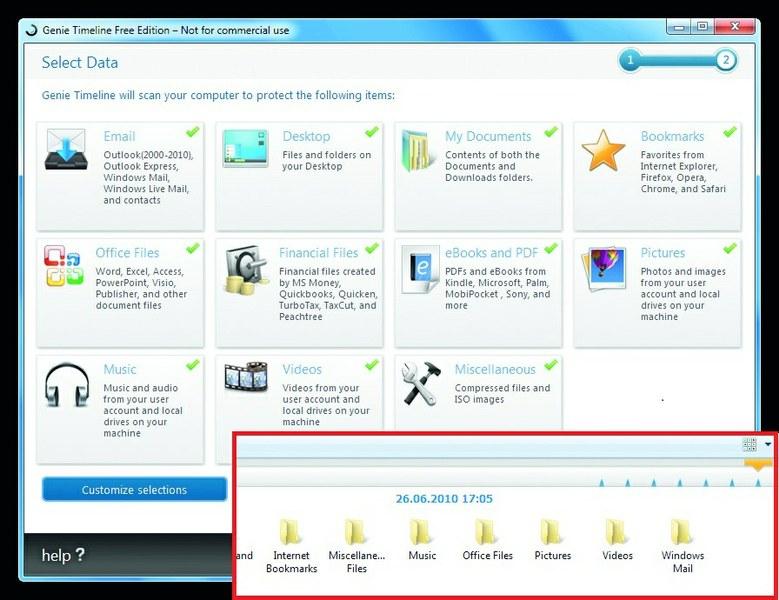
Genie Timeline. Как и «Time Machine» от Apple, после единократной настройки эта программа будет автоматически осуществлять резервное копирование Появившаяся в Windows несколько лет назад функция резервного копирования по-прежнему не слишком удобна.
Пример действительно комфортного решения демонстрирует Mac OS X со своей функцией «Time Machine»: подключаете внешний жесткий диск, несколькими кликами настраиваете резервное копирование и забываете об этой процедуре. В случае какой-либо ошибки вы сможете легко вернуться к прежней версии файла.
Бесплатная утилита Genie Timeline Free Edition с нашего DVD обеспечивает аналогичные возможности в Windows. Используйте ее для настройки резервного копирования, после чего все будет происходить автоматически: раз в час программа сохраняет актуальное состояние файлов. С помощью бегунка в Проводнике вы сможете путешествовать во времени, получая доступ к предыдущим версиям файлов и возвращая их одним кликом мыши.
Содержим систему в чистоте
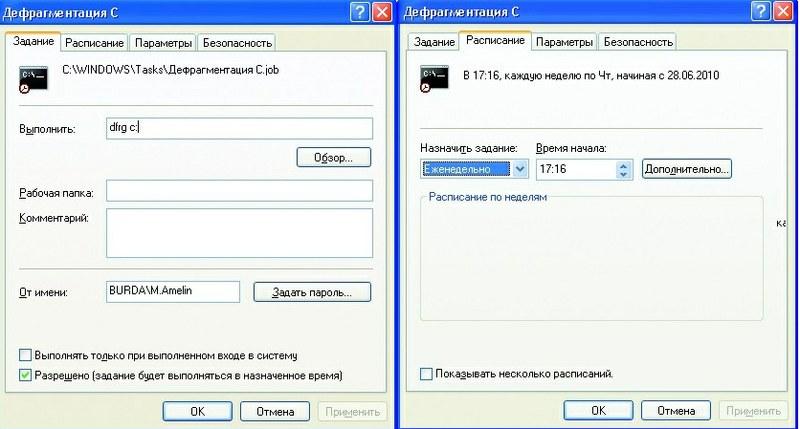
Уборка по расписанию. С помощью планировщика можно автоматизировать дефрагментацию Фрагментированные и вследствие этого медленные системные жесткие диски являются проблемой только в Windows — Mac OS X и Linux постоянно поддерживают порядок в автоматическом режиме. Аналогичный механизм компания Microsoft реализовала в Windows версий Vista и 7, а вот пользователям XP приходится упорядочивать данные на своих винчестерах практически вручную. Но с помощью небольшого трюка эту процедуру можно автоматизировать. Создайте в программе-планировщике новую задачу, для чего в поле «Выполнить» введите «defrag c:» и установите время выполнения.
Mac Aqua: лучше Aero Glass
Конечно, Windows 7 выглядит элегантнее своих предшественниц, однако по внешнему виду все же уступает Mac OS X. С помощью предлагаемого нами пакета тем можно «одеть» ее в наряд ОС от Apple. Загрузите с нашего DVD утилиту Snow Leopard for Windows 7.
Для изменения облика «семерки» вам понадобится Universal Theme Patcher, поскольку Microsoft установила ограничения на оптимизацию внешнего вида. Ссылка для загрузки: http://download.chip.eu/ru/Universal-Theme-Patcher_7418204.html.
Важно. Theme Patcher содержит программы как для 32-, так и 64-битных версий Windows. Первую можно узнать по сокращению x86, у второй в названии присутствует пометка x64. Меню этой программы представлено только на английском языке, но управление довольно простое. На первый вопрос вам нужно ответить утвердительно. Вам будет предложено пропатчить три файла. Для внесения изменений в каждый из них следует нажать кнопку «Patch». В конце перезагрузите компьютер.
После перезапуска разархивируйте файл с пакетами тем Snow Leopard for Windows 7 и скопируйте содержимое подпапки Themes в директорию C:WindowsResourcesThemes. Теперь правой кнопкой мыши щелкните по свободному месту на Рабочем столе и выберите пункт «Персонализация». В списке установленных тем вы увидите три новые записи: «Snow Leopard Basic», «Snow Leopard Glass» и «Snow Leopard». Клика по значку любой из тем достаточно для изменения внешнего вида «семерки». Однако при использовании Internet Explorer 8 в Windows 7 x64 возникает небольшая ошибка: смещается адресная строка. Лучшее решение — использовать альтернативные браузеры Firefox или Safari.
Внимание. Новая тема не только меняет фон Рабочего стола, но и применяет новый дизайн к Панели задач и окнам. Кроме того, в Проводнике вы обнаружите несколько новых значков.
Трюки с окнами: комфорт OS X
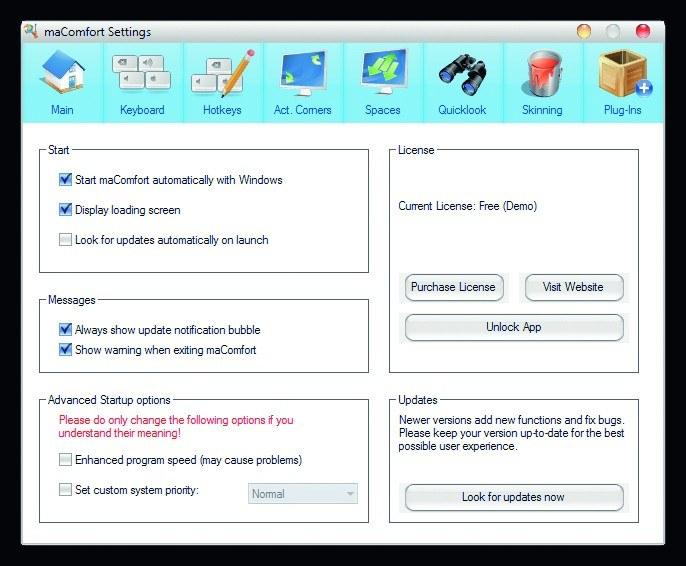
«Яблочные» трюки. Для Проводника Windows существует утилита maComfort, которая добавляет возможность быстрого предпросмотра, виртуальные рабочие столы и «активные углы» Внешний вид Mac OS X не только приятен глазу, но и обладает дополнительными удобствами.
Чтобы сделать их доступными в Windows, воспользуйтесь программой maComfort (на нашем DVD).
Однако вам придется самостоятельно произвести несколько основных настроек — запуск утилиты maComfort вместе с системой и автоматическую проверку обновлений.
Скорректировать внешний вид и функциональность системы вы можете в соответствии с собственным вкусом. К примеру, очень эффектно смотрятся «активные углы»: при наведении курсора мыши на определенный угол экрана вы можете вызвать то или иное действие. Те, кому не хватает места на мониторе, могут с помощью Spaces подключить несколько виртуальных рабочих столов. По умолчанию предлагаются четыре дополнительных стола, на которых вы можете свободно разместить открытые окна. По-настоящему упростит вашу жизнь Quicklook — утилита, позволяющая быстро рассмотреть файл, не запуская программу. Если, например, выбрать в Проводнике текстовый документ и просто нажать клавишу «Пробел», можно увидеть его содержимое.
До сих пор мы занимались только оптимизацией внешнего вида. Теперь перейдем к добавлению новых функций.
«3D Dock»: анимированная Панель задач
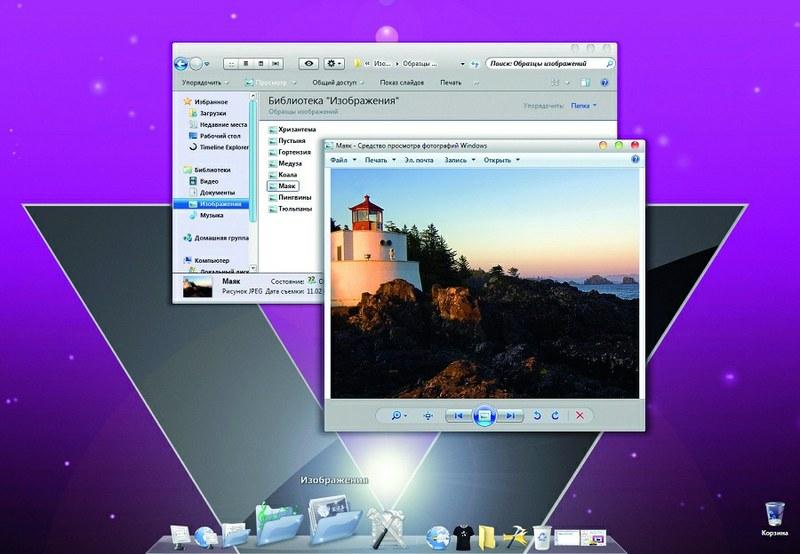
Вы можете улучшить внешний вид «семерки» — например, добавить 3D-иконки с помощью программы RocketDock Вместо стандартной и неинтересной Панели задач Mac OS X предлагает волшебную Dock, оснащенную 3D-иконками с зеркальной поверхностью. Используя небольшую утилиту RocketDock (на нашем DVD), вы можете добавить эту панель в Windows. Просто скопируйте программу и запустите ее из папки. В первый раз утилита расположится вверху экрана, поскольку внизу у вас уже есть стандартная Панель задач. Правой кнопкой мыши кликните по последней и снимите галочку с пункта «Закрепить панель задач».
Теперь вы можете перетащить ее в правую часть экрана. В программе RocketDock нажмите на вторую иконку справа для изменения настроек, после чего отметьте галочкой пункты «Запускать панель при старте системы» и «Помещать минимизированные окна приложений в панель», а в пункте «Положение» укажите «Внизу». На вкладке «Стиль» вы можете изменить вид панели с помощью тем. Нажав на «Загрузить еще…», найдите и установите тему Leopard Skin.
«Умная» панель Finderbar
«Умная» и полезная мини-утилита Finderbar (на нашем DVD) дополняет стандартную строку меню для открытых программ в верхней части экрана. Для ее работы поместите Панель задач Windows сверху (Finderbar является дополнением для нее). В свойствах панели нужно выбрать «Использовать маленькие значки» — и через некоторое время утилита начнет функционировать. Вышеописанный пакет тем работает только с системой Windows 7, но для XP и Vista существуют соответствующие продукты, которые предлагают даже больший комфорт, чем решение для «семерки».
Пользователям XP мы рекомендуем установить на свой компьютер FlyakiteOSx (http://download.chip.eu/ru/FlyakiteOSX-3.5_120680.html). В этом пакете есть все, что нужно для «пластической операции» над Windows XP.
Владельцы Vista могут воспользоваться инструментом Vista OS X 2009 (http://download.chip.eu/ru/Vista-OS-X_1463817.html).
Важно.
Для работы пакета утилит оптимизации внешнего вида необходим Service Pack 1. Vista OS X оснащена соответствующими обоями, предлагает новый дизайн окон и стилизованные встроенные экраны.
Внимание. Контроль учетных записей в Vista мешает выполнить часть установочных процессов. В «Панели управления» откройте «Учетные записи пользователей» и отключите установку «Использовать контроль учетных записей (UAC)». После перезагрузки вы сможете инсталлировать Vista OS X и тогда вновь включите контроль учетных записей. Чтобы Vista не отличалась от Mac OS X, вам также необходимо убрать с экрана боковую панель и перенести вверх Панель задач.
Safari, iTunes & Co для Windows
Для достижения максимального сходства с ОС от Apple мы рекомендуем установить три программы.
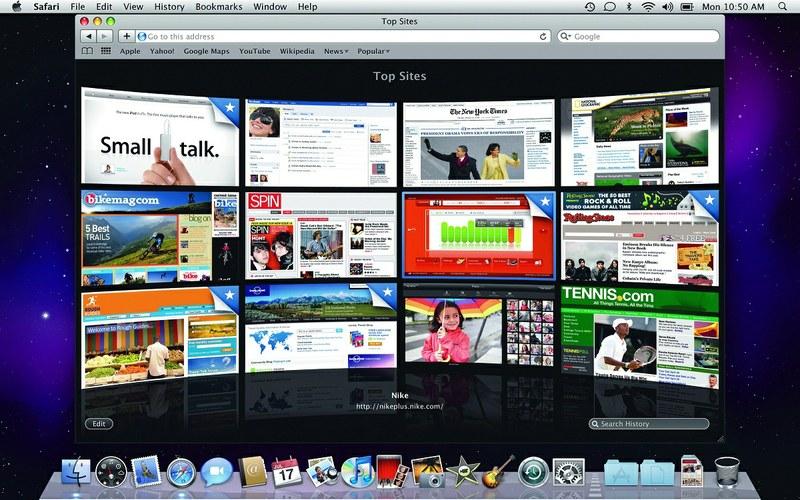
Только с дополнительными программами Windows сможет на равных соперничать с Mac OS X. Safari в качестве браузера станет «вишенкой» на «торте» вашей системы S afari . Если вы хотите, чтобы ваша ОС от Microsoft выглядела как Mac OS X, воспользуйтесь этим браузером. Никаких ухищрений не понадобится, поскольку компания Apple разработала и Windows-версию. Благодаря движку Webkit этот веб-обозреватель работает довольно быстро и делит с Google Chrome лидерство в номинации «Скорость». В него интегрированы важные функции для обеспечения комфорта — например, работа с таблицами, поле поиска, управление закладками и блокировщик всплывающих окон. На экране запуска в виде небольших картинок представлены наиболее часто посещаемые сайты. Чувство принадлежности к миру Apple будет сильнее, если вы будете листать историю с помощью интерфейса Cover Flow.
P icasa . Примером для подражания в Mac OS X является iPhoto. Эта универсальная утилита подойдет каждому, кто делает цифровые снимки. Picasa (на нашем DVD) похожа на iPhoto, а возможностей у нее даже больше: она упорядочивает изображения и видеоролики в соответствии с датой съемки, группирует их по событиям и предлагает различные способы публикации ваших шедевров. Например, существует возможность загрузить фотографии и клипы в веб-хранилище и поделиться ими с друзьями. Также можно осуществить локальный экспорт данных, например на жесткий диск, или записать слайд-шоу на DVD. Про такие простые, но важные функции, как устранение эффекта красных глаз или увеличение яркости, разработчики этой программы также не забыли.
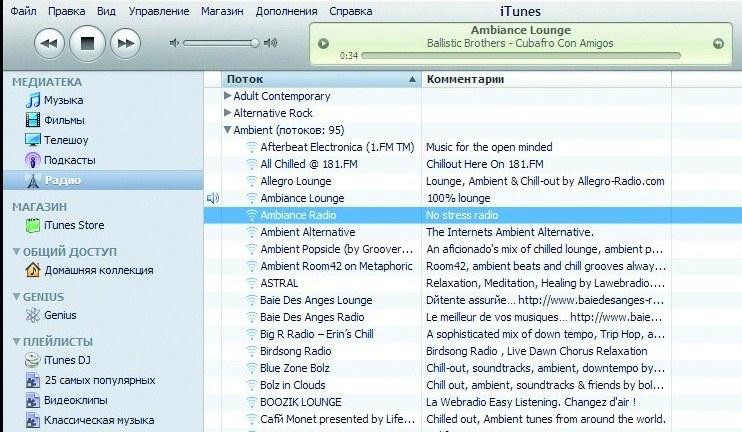
Многие пользователи Windows устанавливают для упорядочивания и воспроизведения музыки плеер от Apple Начиная с версии 3.6 в Picasa очень удачно реализовано распознавание лиц. Можно задать теги имен — и программа сама упорядочит изображения по запечатленным на них людям.
Доступен и поиск по именам.
iTunes. И в Mac OS X, и в Windows iTunes является стандартной программой для владельцев iPod, iPhone и iPad. Если вы не установили эту утилиту раньше, инсталлируйте ее с прилагающегося к журналу диска.
ISO: запуск без привода
Благодаря родству с UNIX у систем Linux и Mac OS X есть пара общих, очень удобных свойств. Так, обе они могут использовать образ диска (ISO-файл) в качестве виртуального привода, и им хватает двойного щелчка или Shell-команды, чтобы тот появился в файловой системе в виде оптического дисковода.
Вы можете добавить такую практичную функцию и в Windows, для чего мы рекомендуем использовать пакет Daemon Tools Lite с нашего диска. При этом вы сможете подключать до четырех виртуальных приводов одновременно, в которые позволяется «вставлять» образы (ISO, BIN, NRG) CD, DVD и даже Blu-ray-дисков.
При инсталляции этой программы следует быть внимательным: если вы просто нажмете на «Да» и оставите все галочки перед предложенными вариантами, то по окончании процедуры получите в свое распоряжение не только Daemon Tools, но и панель ASK-Toolbar.
Безопасность: серфинг и покупки в Сети
В большинстве случаев только пользователи Windows ощущают постоянную угрозу со стороны вирусов и троянов, а с системами Linux и Мас OS X можно чувствовать себя в Сети безопасно и без дополнительных защитных мер. Для поклонников ОС от Microsoft существует потрясающее решение: при серфинге в Интернете включайте безопасный режим Linux, а Windows используйте для всех остальных задач.
Вам понадобятся только программы VMware Player и Browser Appliance (имеются на нашем DVD).
Визуально здесь ничего не осталось от Linux — на экране виден только браузер Mozilla Firefox 3.6.3. Но он работает на виртуальной машине с системой Linux, так что у вирусов нет никаких шансов. Однако у этого способа есть и недостаток: в отличие от компактного (всего несколько мегабайт) веб-обозревателя Firefox пакет Browser Appliance в разархивированном виде занимает на жестком диске более гигабайта.
Linux-программы в Windows
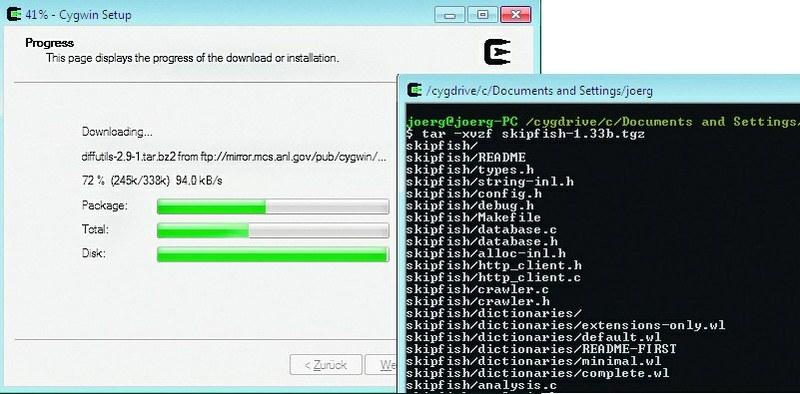
Cygwin предоставляет возможность использовать программы Linux в системе Windows Этот совет предназначен для тех пользователей, которые хотят глубже изучить тему командной строки. Существует возможность активировать настоящую оболочку Linux при помощи набора инструментов Cygwin (на нашем DVD). С технической точки зрения Cygwin является прослойкой для совместимости, подготавливающей среду UNIX для Windows. Но что дает Linux операционной системе от Microsoft? Конечно, возможность использования многочисленных приложений, но прежде всего — системных команд Linux. Но немаловажно и другое преимущество: вы сможете запускать утилиты Linux в Windows. К примеру, новый сетевой сканер от Google под названием skipfish, разработанный для первой ОС, благодаря Cygwin будет работать и во второй.
Командная строка: новые возможности
В первую очередь поклонникам Linux не хватает в Windows нормальной командной строки. Но в «семерке» существует мощная альтернатива — PowerShell.
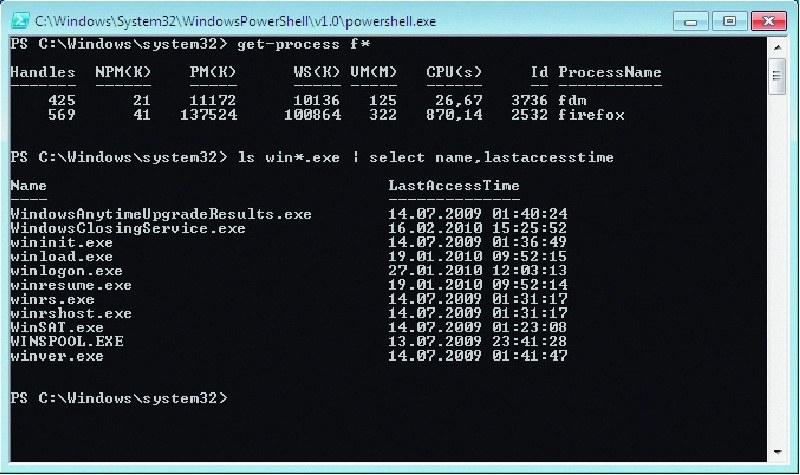
Программа PowerShell от Microsoft позволяет быстро изменять настройки, спрятанные глубоко в системе В отличие от обычной строки, которую можно вызвать командой «cmd», PowerShell выполняет не только команды, но и комплексные скрипты на собственном языке программирования. Для версий XP и Vista этот инструмент можно бесплатно скачать с помощью Download Center от Microsoft.
После этого вы всего несколькими командами сможете управлять текущими процессами — для их просмотра введите запрос «get-process».
С помощью PowerShell вы также разоблачите «пожирателей» оперативной памяти.
Команда «get-process |where {$_.ws -gt 20 MByte}» представит список работающих в настоящее время программ, потребляющих более 20 Мбайт RAM.
Сильной стороной Linux является возможность полностью сканировать ОС. При этом пользователь может прочитать даже скрытые системные сведения. Чтобы столь же легко получить аналогичную информацию в ОС от Microsoft, следует использовать Windows System Control Center. Данный набор утилит очень компактен, но при этом включает в себя сотни инструментов.
Особенность.
Инсталляция запускается простым щелчком по названию программы, однако для ее осуществления потребуется подключение к Интернету. Если вы хотите знать, какие Bluetooth-устройства работают поблизости, нажмите на заголовок «Network Utilities» в разделе «NirSoft Utilities» и найдите утилиту Bluetooth View — она скачивается и запускается одним кликом мыши. Пакет включает в себя все системные приложения из серии Sysinternals, такие, например, как вложенный диспетчер задач Process Explorer или Autoruns — программа, предназначенная для изучения автозапуска. Дополнительным преимуществом является то, что этот пакет предлагает удобную альтернативу командной строке: важные команды Windows будут доступны через графический интерфейс.
Удобная установка программ
В системе Windows инсталляция приложений не представляет особой сложности, но этот процесс можно осуществлять еще легче, как это происходит в Mac OS X и Linux. Вместо того чтобы сначала загружать для каждой программы установщик, проходить всю процедуру инсталляции, а затем перезапускать систему, Linux предлагает более удобное средство — менеджер пакетов. Пользователь одним кликом мыши или из командной строки выбирает нужные приложения, которые затем последовательно загружаются и устанавливаются. Это особенно удобно в том случае, если вы часто инсталлируете новое ПО. Аналогичную функцию для пользователей Windows предоставляет интернет-служба.
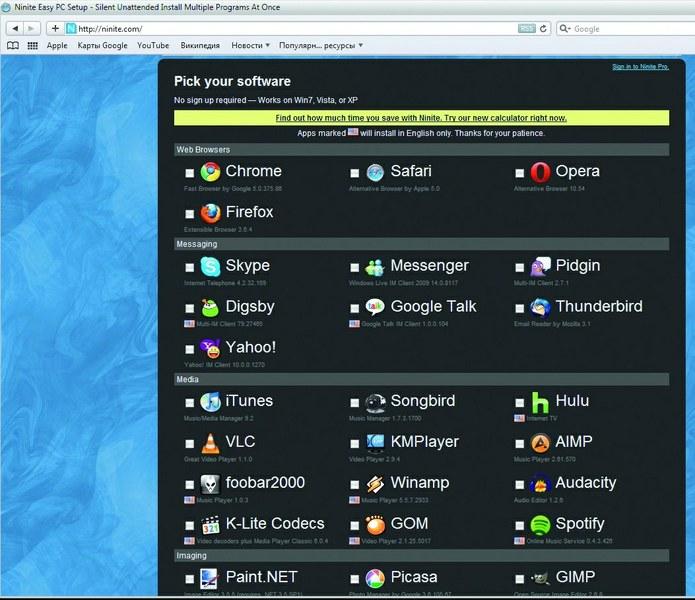
На сайте www.ninite.com вы можете объединить несколько программ в большой установочный пакет Зайдите на сайт www.ninite.com и в списке бесплатных программ (среди которых есть и упомянутые в этой статье Safari, iTunes и Picasa) отметьте, какие утилиты необходимо установить на ваш компьютер. После этого один раз кликните по кнопке «Get Installer» — и служба передаст вам небольшой пакет ПО, который автоматически извлечет выбранные приложения на ваш ПК и инсталлирует их.
На нашем DVD
- Browser Appliance — Firefox 3.6.3 на виртуальной машине с CentOS Linux в качестве безопасной среды.
- Cygwin 1.7.5-1 — Совместимая с UNIX среда для работы с приложениями и программирования.
- Genie Timeline Free 2.1 — Утилита для резервного копирования пользовательских данных, предоставляющая легкий доступ к прежним версиям документов.
- maComfort 1.5 — Добавляет в Проводник Windows полезные функции — например, универсальный предварительный просмотр.
- Picasa 3.6 Build 105.65 — Менеджер фотографий в стиле Mac OS X с функциями обработки изображений и встроенным веб-экспортом.
- RocketDock 1.3.5 — Добавляет в Windows панель Dock с такими же функциями и внешним видом, как в Mac OS X.
- Snow Leopard for Windows — Воспроизводит в Windows рамки окон, значки и обои системы Mac OS X.
- TwoFingerScroll — Оснащает поддержкой Multitouch тачпады ноутбуков на базе Windows — например, возможностью прокрутки двумя пальцами.








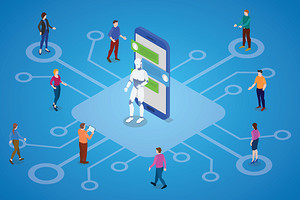

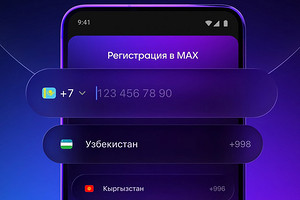


 Читайте нас в социальных сетях
Читайте нас в социальных сетях